Obtenez une analyse gratuite et vérifiez si votre ordinateur est infecté.
SUPPRIMEZ-LES MAINTENANTPour utiliser le produit complet, vous devez acheter une licence pour Combo Cleaner. 7 jours d’essai limité gratuit disponible. Combo Cleaner est détenu et exploité par RCS LT, la société mère de PCRisk.
Instructions de suppression de CloudFront
Qu'est-ce que CloudFront?
CloudFront est un service légitime fournit par Amazon permettant aux développeurs d'améliorer l'expérience de navigation web des utilisateurs en optimisant la distribution d'un certain contenu web (en lire plus ici). Les cybers criminels abusent ce service en publicisant divers modèles d'arnaques web et programmes malicieux (ex., fausse mise à jour d'Adobe Flash Player). Si vous rencontrez continuellement des pop-up qui s'ouvrent avec l'URL cloudfront.net, votre ordinateur est probablement infecté avec un type de logiciel malveillant (fort probablement logiciel de publicité ou un pirate de navigateur).
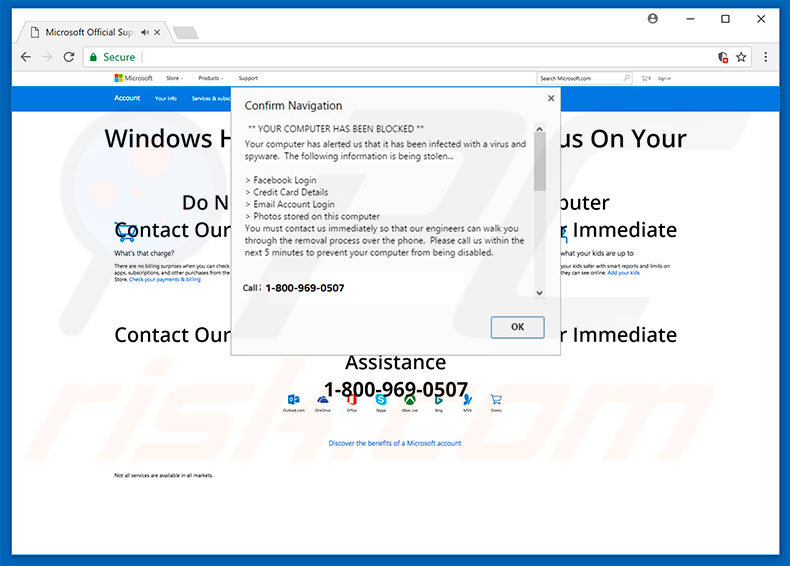
Tel que mentionné ci-dessus, le service CloudFront est utilisé par les cybers criminels qui publicisent typiquement divers sites web qui affichent de fausses erreurs. Ce modèle d’arnaque est très simple – les utilisateurs visitent un site web décevant et rencontre un faux message d’erreur – énonçant souvent que le système est endommagé (ex. système infecté, fichiers manquants, ou similaires). Les utilisateurs sont ensuite encouragés à contacter des ‘’techniciens certifiés’’ (via un numéro de téléphone fourni) pour résoudre ces problèmes. Sachez, cependant, que ces erreurs pop-up sont fausses – plutôt que d’appeler le soutien technique, les utilisateurs contacteront des cybers criminels qui clament être des techniciens. Les utilisateurs sont ensuite encouragés à payer certains frais en échange ‘’d’aide’’ pour supprimer les infections ou retourner leurs systèmes à la normale. Dans certains cas, on demande aux utilisateurs de donner l’accès à distance à leurs ordinateurs. Une fois connectés, les criminels installent secrètement des logiciels malveillants et changent les paramètres du système, après quoi ils clament ‘’détecter’’ des problèmes additionnels et offrent de l’aide supplémentaire pour des frais supplémentaire. Il y a de fortes probabilités que ces personnes demanderont des réponses à diverses questions "Oui/Non". Ils font ceci pour enregistrer des réponses positives et les utiliser comme ‘’preuve’’ que les victimes ont acceptées de soumettre divers paiements – (ex. achats en ligne, frais de cartes de crédit, ou similaire). En plus, ces sites web affichant de fausses erreurs sont conçus pour apparaître légitimes (par exemple, ils contiennent des logos Apple/Microsoft, etc.) et donc ils pourraient sembler plausibles, cependant, les développeurs du système d’exploitation n’utilisent pas les sites web pour informer les utilisateurs des systèmes corrompus, des infections, et ainsi de suite. Les criminels emploient aussi CloudFront pour publiciser des sites web clamant que le système s’exécute avec des logiciels désuets. Le plus commun est Adobe Flash Player. En fait, plutôt que de télécharger la mise à jour de Flash Player, les utilisateurs téléchargent un logiciel malveillant à haut risque (ex. voleurs de mots de passe, keylogger, etc.) Si vous rencontrez continuellement des redirections avec l’URL cloudfront.net, éliminer immédiatement tous les programmes/plug-ins de navigateur suspects et scanner le système complet avec une suite antivirus/anti logiciel espion légitime.
| Nom | CloudFront malware |
| Type de menace | Adware, Publicités non désirées, Virus Pop-up |
| Symptômes | Voir des publicités qui ne proviennent pas des sites que vous consultez. Annonces pop-up intrusives. Diminution de la vitesse de navigation sur Internet. |
| Méthodes de Distribution | Publicités pop-up trompeuses, installateurs de logiciels gratuits (bundling), faux installateurs de lecteurs flash. |
| Dommage | Diminution des performances de l'ordinateur, suivi du navigateur - problèmes de confidentialité, infections possibles de logiciels malveillants supplémentaires. |
| Suppression |
Pour éliminer d'éventuelles infections par des maliciels, analysez votre ordinateur avec un logiciel antivirus légitime. Nos chercheurs en sécurité recommandent d'utiliser Combo Cleaner. Téléchargez Combo CleanerUn scanner gratuit vérifie si votre ordinateur est infecté. Pour utiliser le produit complet, vous devez acheter une licence pour Combo Cleaner. 7 jours d’essai limité gratuit disponible. Combo Cleaner est détenu et exploité par RCS LT, la société mère de PCRisk. |
Les pop-up indésirables sont souvent délivrés par des logiciels de publicité/pirates de navigateur. Le logiciel de publicité est une forme de logiciel qui délivre diverses publicités intrusives (coupons, bannières, pop-up, etc.) Pour atteindre ceci, les développeurs emploient divers outils (ex. ‘’couches virtuelles’’) qui permettent le placement de contenu graphique de tierces parties sur n’importe quel site. Donc, les publicités affichées cachent le contenu sous-jacent des sites web, diminuant ainsi significativement l’expérience de navigation internet des utilisateurs. De plus, les publicités intrusives redirigent typiquement vers des sites web malicieux et exécutent même des scripts qui téléchargent et installent secrètement des logiciels malveillants/PPI. Donc, même un simple clic peut mener à des infections informatiques à hauts risques. Les pirates de navigateur modifient les options du navigateur web sans le consentement de l’utilisateur. Ils assignent les paramètres du navigateur (ex. L’UL des nouveaux onglets, du moteur de recherche par défaut, de la page d’accueil, etc.) aux URL de sites web malicieux. Comme résultat, les utilisateurs rencontrent continuellement des redirections indésirables vers ces sites douteux. En plus, les logiciels de publicité et les pirates de navigateur rassemblent diverses informations sensibles (ex. l’adresse IP, l’emplacement géographique, le fournisseur de service internet, les URL des sites web visités, les pages visionnées, les demandes de recherche, les frappes, etc.) qui incluent des détails personnels. Les développeurs vendent ces informations à de tierces parties (potentiellement, des cybers criminels) qui utilisent mal les données privées pour générer des revenus. Donc, la présence d’applications suivant les données peut mener à de sérieux problèmes de vie privée ou même au vol d’identité.
Adware-type and browser-hijacking potentially unwanted programs (PUPs) often claim to provide various "useful features" (e.g., file conversion, system optimization, download performance increases, anti-virus software, and so on), however, rather than enabling any of the features promised, PUPs pose a direct threat to your privacy and Internet browsing safety. These programs are designed only to generate revenue for the developers.
Comment les programmes potentiellement indésirables se sont-ils installés sur mon ordinateur?
Pour proliférer les logiciels de publicité et les pirates de navigateur, les développeurs utilisent souvent les publicités intrusives susmentionnées et, spécialement, une méthode de marketing décevante appelée ‘’empaquetage’’. Donc, à cause du manque de connaissances et d’un comportement imprudent par plusieurs utilisateurs, les PPI infiltrent les systèmes sans permission. ‘’L’empaquetage’’ est l’installation secrète d’applications de tierces parties en combinaison avec les logiciels réguliers/applications régulières. Les développeurs ne dévoilent pas ces installations de façon appropriée- ils cachent les programmes ‘’combinés’’ sous diverses sections (ex. paramètres ‘’Personnalisé/Avancé’’) des processus de téléchargement ou d’installation. De plus, plusieurs utilisateurs précipitent ces procédures et sautent des étapes. En plus, ils cliquent sur des liens suspects/publicités suspectes sans comprendre les conséquences possibles. En faisant cela, ils exposent leurs systèmes à des risques de diverses infections et compromettent leurs vies privées.
Comment éviter l'installation d'applications potentiellement indésirables?
Cette situation peut être prévenue en portant une attention particulière quand vous téléchargez/installez un logiciel et quand vous naviguez sur internet en général. Premièrement, sélectionnez les paramètres ‘’Personnalisé/Avancé’’ et analysez attentivement chaque fenêtre des processus de téléchargement/d’installation. Décliner les offres de télécharger/d’installer des applications additionnelles et désactiver celles déjà incluses. Deuxièmement, télécharger vos applications à partir de sources officielles seulement et, préférablement, en utilisant un lien de téléchargement direct. Les téléchargements/installateurs de tierces parties sont monétisés en publicisant des applications escrocs (la méthode ‘’d’empaquetage’’) et, donc, ils ne devraient jamais être utilisés. Les publicités intrusives sont conçues pour sembler légitimes. Une fois cliquées, elles redirigent vers des jeux d’argent, des sondages, de la pornographie, et d’autres sites web douteux. Si vous rencontrez de telles publicités, supprimer immédiatement toutes les applications douteuses et les plug-ins de navigateur douteux. La clef de la sécurité informatique c’est la prudence.
Exemple d'une arnaque fausse erreur publicisé via le service "CloudFront" (GIF):
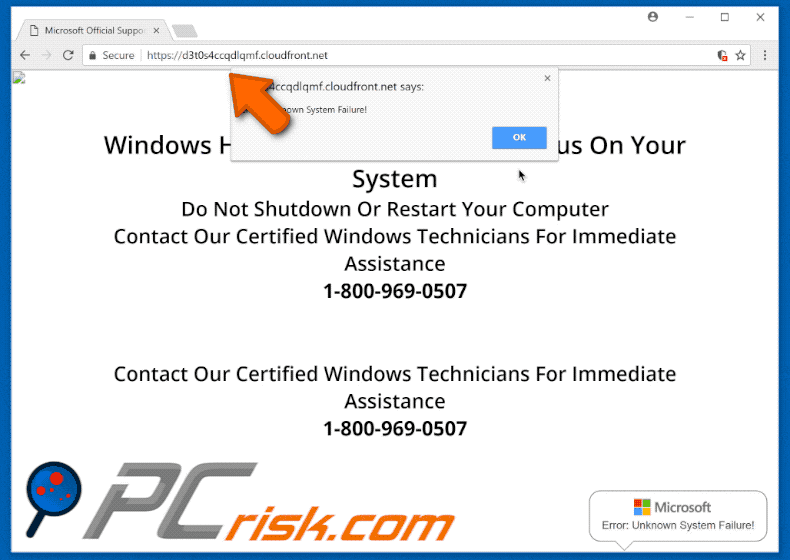
Suppression automatique et instantanée des maliciels :
La suppression manuelle des menaces peut être un processus long et compliqué qui nécessite des compétences informatiques avancées. Combo Cleaner est un outil professionnel de suppression automatique des maliciels qui est recommandé pour se débarrasser de ces derniers. Téléchargez-le en cliquant sur le bouton ci-dessous :
TÉLÉCHARGEZ Combo CleanerEn téléchargeant n'importe quel logiciel listé sur ce site web vous acceptez notre Politique de Confidentialité et nos Conditions d’Utilisation. Pour utiliser le produit complet, vous devez acheter une licence pour Combo Cleaner. 7 jours d’essai limité gratuit disponible. Combo Cleaner est détenu et exploité par RCS LT, la société mère de PCRisk.
Menu rapide :
- Qu'est-ce que CloudFront?
- ÉTAPE 1. Désinstallation des applications décevantes en utilisant le Panneau de Configuration.
- ÉTAPE 2. Suppression du logiciel de publicité dans Internet Explorer.
- ÉTAPE 3. Suppression des extensions escrocs dans Google Chrome.
- ÉTAPE 4. Suppression des plug-ins potentiellement indésirables dans Mozilla Firefox.
- ÉTAPE 5. Suppression des extensions escrocs dans Safari.
- ÉTAPE 6. Suppression des plug-ins escrocs dans Microsoft Edge.
Suppression des programmes potentiellement indésirables :
Utilisateurs de Windows 10:

Cliquez droite dans le coin gauche en bas de l'écran, sélectionnez le Panneau de Configuration. Dans la fenêtre ouverte choisissez Désinstallez un Programme.
Utilisateurs de Windows 7:

Cliquez Démarrer ("Logo de Windows" dans le coin inférieur gauche de votre bureau), choisissez Panneau de configuration. Trouver Programmes et cliquez Désinstaller un programme.
Utilisateurs de macOS (OSX):

Cliquer Localisateur, dans la fenêtre ouverte sélectionner Applications. Glisser l’application du dossier Applications à la Corbeille (localisé sur votre Dock), ensuite cliquer droite sur l’cône de la Corbeille et sélectionner Vider la Corbeille.
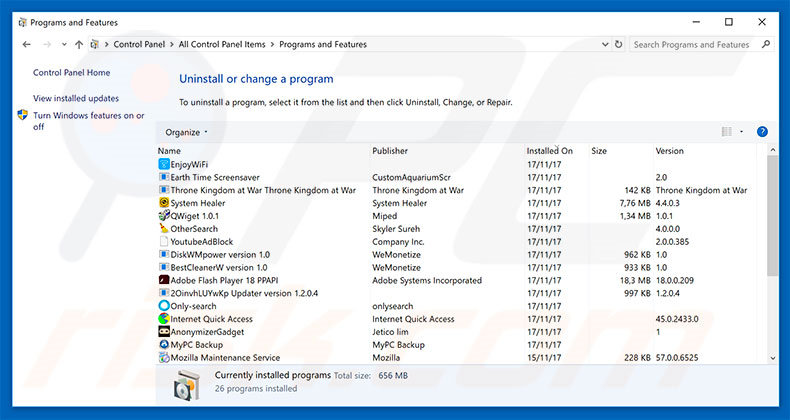 Dans la fenêtre de désinstallation des programmes: rechercher les applications suspectes/récemment installées sélectionnez ces entrées et cliquez ''Désinstaller'' ou ''Supprimer''.
Dans la fenêtre de désinstallation des programmes: rechercher les applications suspectes/récemment installées sélectionnez ces entrées et cliquez ''Désinstaller'' ou ''Supprimer''.
Après avoir désinstallé le programme potentiellement indésirable, scanner votre ordinateur pour trouver des composants restants non désirés ou des infections possibles de logiciels malveillants. Pour scanner votre ordinateur, utilisez un logiciel de suppression de logiciel malveillant recommandé.
TÉLÉCHARGEZ le programme de suppression des infections malveillantes
Combo Cleaner vérifie si votre ordinateur est infecté. Pour utiliser le produit complet, vous devez acheter une licence pour Combo Cleaner. 7 jours d’essai limité gratuit disponible. Combo Cleaner est détenu et exploité par RCS LT, la société mère de PCRisk.
Suppression des extensions escrocs dans les navigateurs internet :
Vidéo montrant comment supprimer les ajouts de navigateur potentiellement indésirables :
 Suppression des ajouts malicieux dans Internet Explorer :
Suppression des ajouts malicieux dans Internet Explorer :
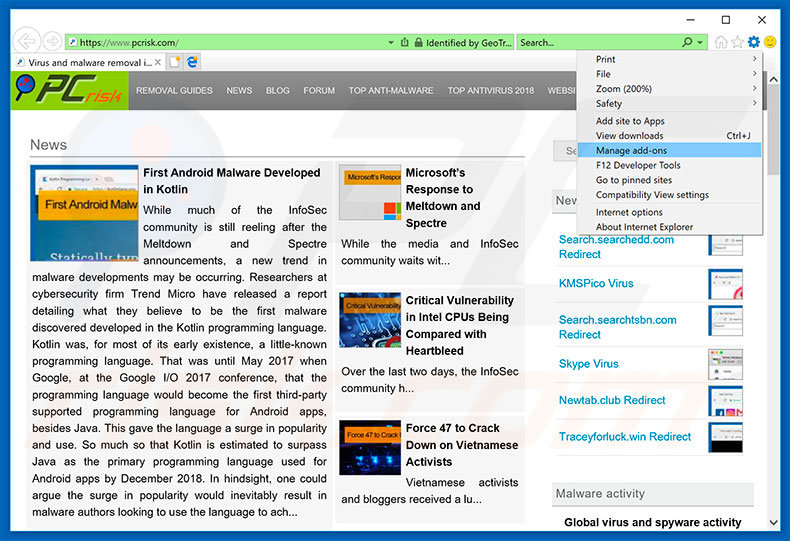
Cliquer l'icône ''roue'' ![]() (dans le coin droit dans Internet Explorer), sélectionner ''Gestion des ajouts''. Rechercher toutes les extensions de navigateur suspectes récemment-installées, sélectionnez ces entré et cliquez ''Supprimer''.
(dans le coin droit dans Internet Explorer), sélectionner ''Gestion des ajouts''. Rechercher toutes les extensions de navigateur suspectes récemment-installées, sélectionnez ces entré et cliquez ''Supprimer''.
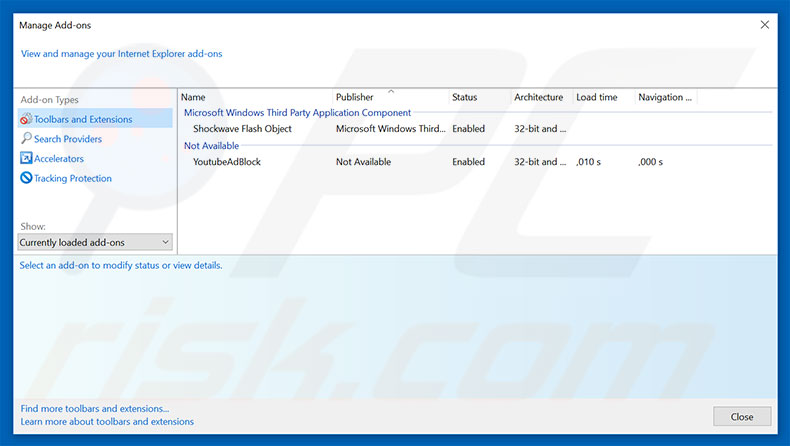
Méthode optionnelle:
Si vous continuez à avoir des problèmes avec la suppression des cloudfront malware, restaurer les paramètres d'Internet Explorer à défaut.
Utilisateurs de Windows XP: Cliquer Démarrer cliquer Exécuter, dans la fenêtre ouverte taper inetcpl.cpl. Dans la fenêtre ouverte cliquer sur l'onglet Avancé, ensuite cliquer Restaurer.

Utilisateurs de Windows Vista et Windows 7: Cliquer le logo de Windows, dans la boîte de recherche au démarrage taper inetcpl.cpl et clique entrée. Dans la fenêtre ouverte cliquer sur l'onglet Avancé, ensuite cliquer Restaurer.

Utilisateurs de Windows 8: Ouvrez Internet Explorer et cliquez l'icône roue. Sélectionnez Options Internet.

Dans la fenêtre ouverte, sélectionnez l'onglet Avancé.

Cliquez le bouton Restaurer.

Confirmez que vous souhaitez restaurer les paramètres d'Internet Explorer à défaut en cliquant sur le bouton Restaurer.

 Suppression des extensions malicieuses dans Google Chrome:
Suppression des extensions malicieuses dans Google Chrome:
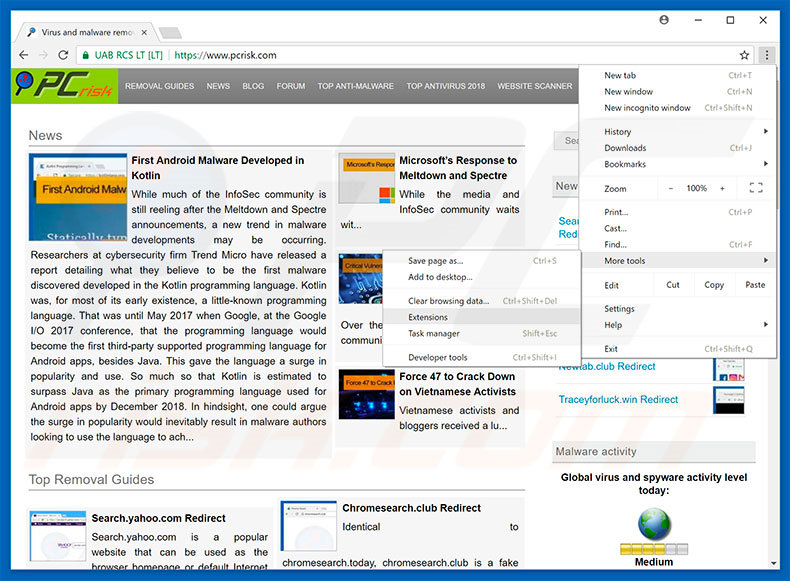
Cliquez l'icône du menu Chrome ![]() (dans le coin supérieur droit dans Google Chrome), sélectionnez "Plus d'Outils" et cliquez sur "Extensions". Trouver les ajouts de navigateur suspects récemment installées sélectionnez ces entrées et cliquez sur l'icône de la corbeille.
(dans le coin supérieur droit dans Google Chrome), sélectionnez "Plus d'Outils" et cliquez sur "Extensions". Trouver les ajouts de navigateur suspects récemment installées sélectionnez ces entrées et cliquez sur l'icône de la corbeille.
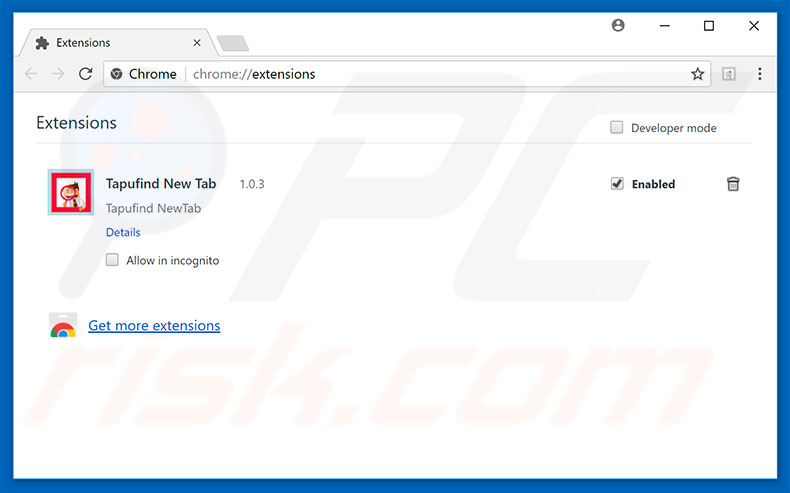
Méthode optionnelle :
Si vous continuez à avoir des problèmes avec le cloudfront malware, restaurez les paramètres de votre navigateur Google Chrome. Cliquer 'icône du menu Chromel ![]() (dans le coin supérieur droit de Google Chrome) et sélectionner Options. Faire défiler vers le bas de l'écran. Cliquer le lien Avancé… .
(dans le coin supérieur droit de Google Chrome) et sélectionner Options. Faire défiler vers le bas de l'écran. Cliquer le lien Avancé… .

Après avoir fait défiler vers le bas de l'écran, cliquer le bouton Restaurer (Restaurer les paramètres à défaut) .

Dans la fenêtre ouverte, confirmer que vous voulez restaurer les paramètres par défaut de Google Chrome e cliquant le bouton Restaurer.

 Suppression des plug-ins malicieux dans Mozilla Firefox:
Suppression des plug-ins malicieux dans Mozilla Firefox:
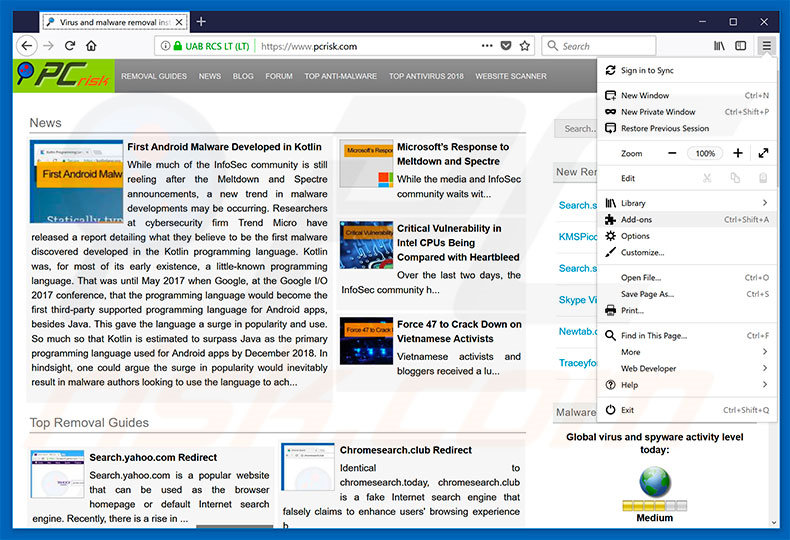
Cliquez le menu Firefox ![]() (dans le coin supérieur droit de la fenêtre principale), sélectionnez "Ajouts." Cliquez sur "Extensions" dans la fenêtre ouverte, supprimez tous les plug-ins de navigateur suspects récemment installés.
(dans le coin supérieur droit de la fenêtre principale), sélectionnez "Ajouts." Cliquez sur "Extensions" dans la fenêtre ouverte, supprimez tous les plug-ins de navigateur suspects récemment installés.
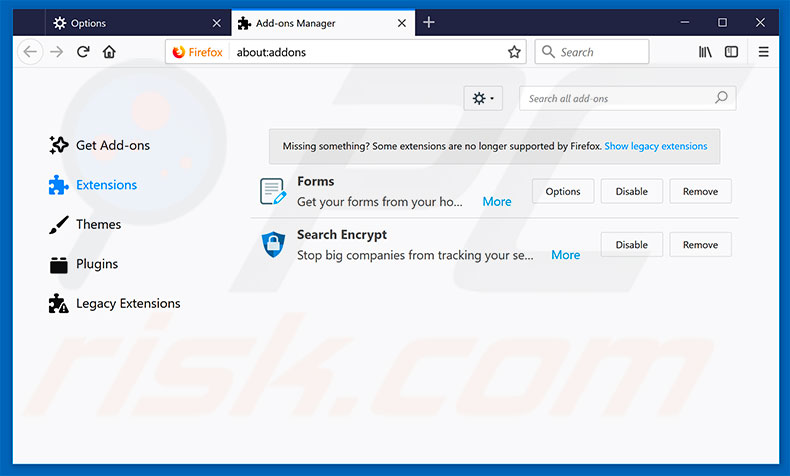
Méthode optionnelle:
Les utilisateurs d'ordinateur qui ont des problèmes avec la suppression des cloudfront malware peuvent restaurer leurs paramètres de Mozilla Firefox.
Ouvrez Mozilla FireFox, dans le haut à gauche dans la fenêtre principale cliquer sur le menu Firefox, ![]() dans le menu ouvert cliquez sur l'icône Ouvrir le menu d'aide,
dans le menu ouvert cliquez sur l'icône Ouvrir le menu d'aide, ![]()
 Sélectionnez Information de Dépannage.
Sélectionnez Information de Dépannage.

Dans la fenêtre ouverte cliquez sur le bouton Restaurer Firefox.

Dans la fenêtre ouverte, confirmez que vous voulez restaurer les paramètres de Mozilla Firefox à défaut en cliquant sur le bouton Restaurer.

 Supprimer les extensions malicieuses de Safari:
Supprimer les extensions malicieuses de Safari:

Assurez-vous que votre navigateur Safari est actif, cliquer le menu Safari, et sélectionner Préférences....

Dans la fenêtre ouverte cliquer Extensions, trouver toutes les extensions suspicieuses récemment installées, sélectionner-les et cliquer Désinstaller.
Méthode optionnelle:
Assurez-vous que votre navigateur Safari est actif et cliquer sur le menu Safari. À partir du menu déroulant sélectionner Supprimer l’historique et les données des sites web...

Dans la fenêtre ouverte sélectionner tout l’historique et cliquer le bouton Supprimer l’historique.

 Supprimer les extensions malveillantes de Microsoft Edge :
Supprimer les extensions malveillantes de Microsoft Edge :

Cliquez sur l'icône du menu Edge ![]() (dans le coin supérieur droit de Microsoft Edge), sélectionnez "Extensions". Repérez tous les modules d'extension de navigateur suspects récemment installés et cliquez sur "Supprimer" sous leur nom.
(dans le coin supérieur droit de Microsoft Edge), sélectionnez "Extensions". Repérez tous les modules d'extension de navigateur suspects récemment installés et cliquez sur "Supprimer" sous leur nom.

Méthode optionnelle :
Si vous continuez à avoir des problèmes avec la suppression de cloudfront malware, réinitialisez les paramètres de votre navigateur Microsoft Edge. Cliquez sur l'icône du menu Edge ![]() (dans le coin supérieur droit de Microsoft Edge) et sélectionnez Paramètres.
(dans le coin supérieur droit de Microsoft Edge) et sélectionnez Paramètres.

Dans le menu ouvert des paramètres, sélectionnez Rétablir les paramètres.

Sélectionnez Rétablir la valeur par défaut de tous les paramètres. Dans la fenêtre ouverte, confirmez que vous souhaitez rétablir les paramètres par défaut de Microsoft Edge en cliquant sur le bouton Réinitialiser.

- Si cela ne vous a pas aidé, suivez ces instructions alternatives qui expliquent comment réinitialiser le navigateur Microsoft Edge.
Résumé:
 Habituellement les applications de type logiciel de publicité ou les applications potentiellement indésirables infiltrent les navigateurs Internet de l’utilisateur à travers des téléchargements de logiciels gratuits. Notez que la source la plus sécuritaire pour télécharger un logiciel gratuit est le site web du développeur. Pour éviter l’installation de logiciel de publicité soyez très attentifs quand vous téléchargez et installez un logiciel gratuit. Quand vous installez le programmes gratuit déjà téléchargé choisissez les options d’installation personnalisée ou avancée – cette étape révèlera toutes les applications potentiellement indésirables qui sont installés en combinaison avec votre programme gratuit choisi.
Habituellement les applications de type logiciel de publicité ou les applications potentiellement indésirables infiltrent les navigateurs Internet de l’utilisateur à travers des téléchargements de logiciels gratuits. Notez que la source la plus sécuritaire pour télécharger un logiciel gratuit est le site web du développeur. Pour éviter l’installation de logiciel de publicité soyez très attentifs quand vous téléchargez et installez un logiciel gratuit. Quand vous installez le programmes gratuit déjà téléchargé choisissez les options d’installation personnalisée ou avancée – cette étape révèlera toutes les applications potentiellement indésirables qui sont installés en combinaison avec votre programme gratuit choisi.
Aide pour la suppression:
Si vous éprouvez des problèmes tandis que vous essayez de supprimer cloudfront malware de votre ordinateur, s'il vous plaît demander de l'aide dans notre forum de suppression de logiciel malveillant.
Publier un commentaire:
Si vous avez de l'information additionnelle sur cloudfront malware ou sa suppression s'il vous plaît partagez vos connaissances dans la section commentaires ci-dessous.
Source: https://www.pcrisk.com/removal-guides/12148-cloudfront-virus
Partager:

Tomas Meskauskas
Chercheur expert en sécurité, analyste professionnel en logiciels malveillants
Je suis passionné par la sécurité informatique et la technologie. J'ai une expérience de plus de 10 ans dans diverses entreprises liées à la résolution de problèmes techniques informatiques et à la sécurité Internet. Je travaille comme auteur et éditeur pour PCrisk depuis 2010. Suivez-moi sur Twitter et LinkedIn pour rester informé des dernières menaces de sécurité en ligne.
Le portail de sécurité PCrisk est proposé par la société RCS LT.
Des chercheurs en sécurité ont uni leurs forces pour sensibiliser les utilisateurs d'ordinateurs aux dernières menaces en matière de sécurité en ligne. Plus d'informations sur la société RCS LT.
Nos guides de suppression des logiciels malveillants sont gratuits. Cependant, si vous souhaitez nous soutenir, vous pouvez nous envoyer un don.
Faire un donLe portail de sécurité PCrisk est proposé par la société RCS LT.
Des chercheurs en sécurité ont uni leurs forces pour sensibiliser les utilisateurs d'ordinateurs aux dernières menaces en matière de sécurité en ligne. Plus d'informations sur la société RCS LT.
Nos guides de suppression des logiciels malveillants sont gratuits. Cependant, si vous souhaitez nous soutenir, vous pouvez nous envoyer un don.
Faire un don
▼ Montrer la discussion